改图鸭更换头像背景的教程
时间:2023-04-25 16:12:30作者:极光下载站人气:10
越来越多的用户接触图像处理软件,用来编辑图片、美化图片或是转换图片等,给用户带来了许多的方便,当用户选择使用改图鸭软件时,可以发现除了编辑、美化或是转换图片以外,还可以实现抠图换背景、添加有趣特效等,总的来说改图鸭中的功能是很强大的,当用户想要在改图鸭中更换头像背景时,就可以在主页上找到抠图换背景中的人像抠图功能,接着上传图片并选择自己喜欢的背景颜色,随后用户将头像移动到合适的位置上就可以了,那么具体的操作过程是怎样的呢,接下来就让小编来向大家介绍一下这个问题详细的操作过程吧,希望用户能够从中获取到有用的经验。
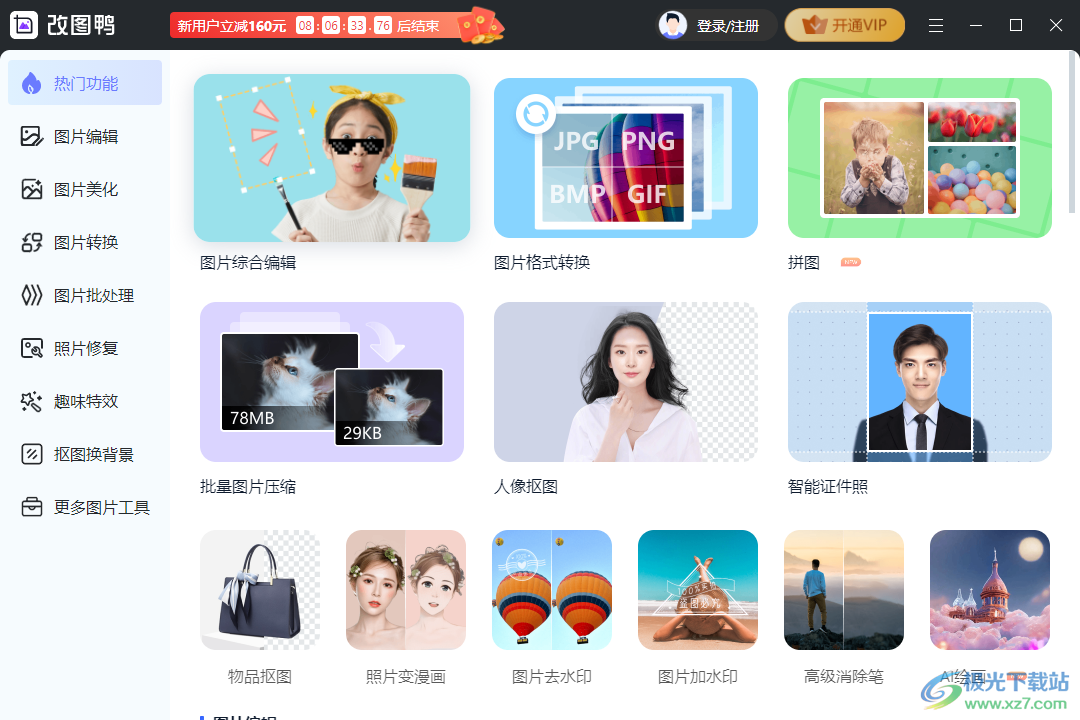
方法步骤
1.用户在电脑桌面上打开改图鸭软件,接着在主页上点击左侧的抠图换背景选项,会在右侧页面显示出相关的选项卡,用户选择其中的人像抠图选项
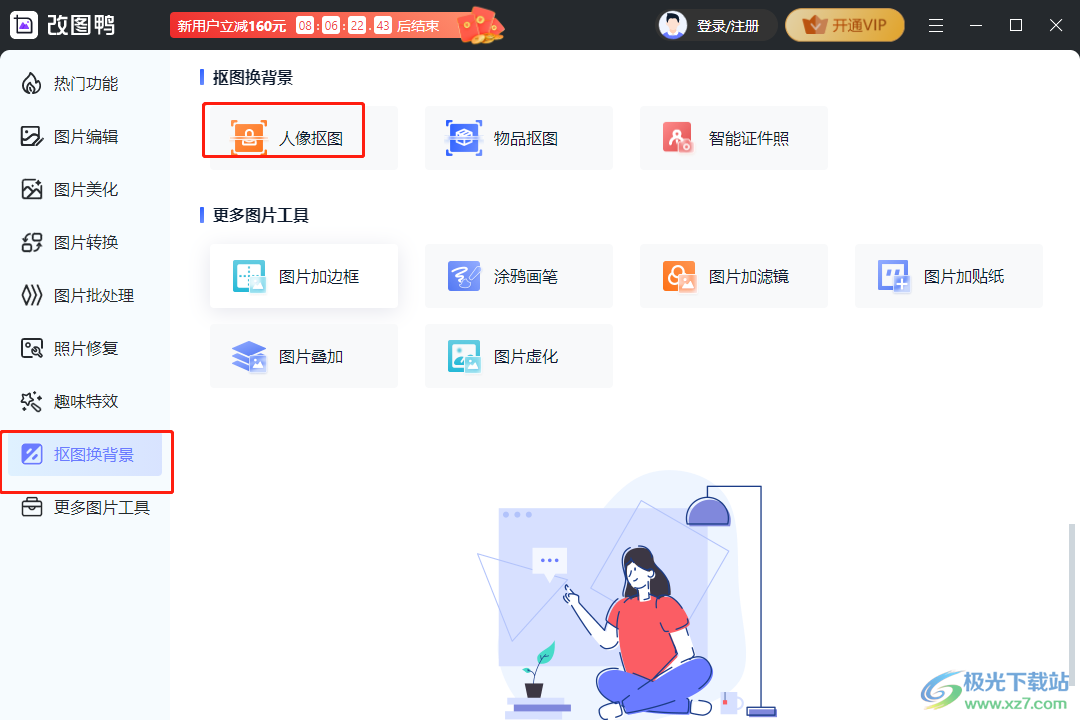
2.在打开的操作页面中,用户需要点击添加图片选项,将会打开相关的窗口
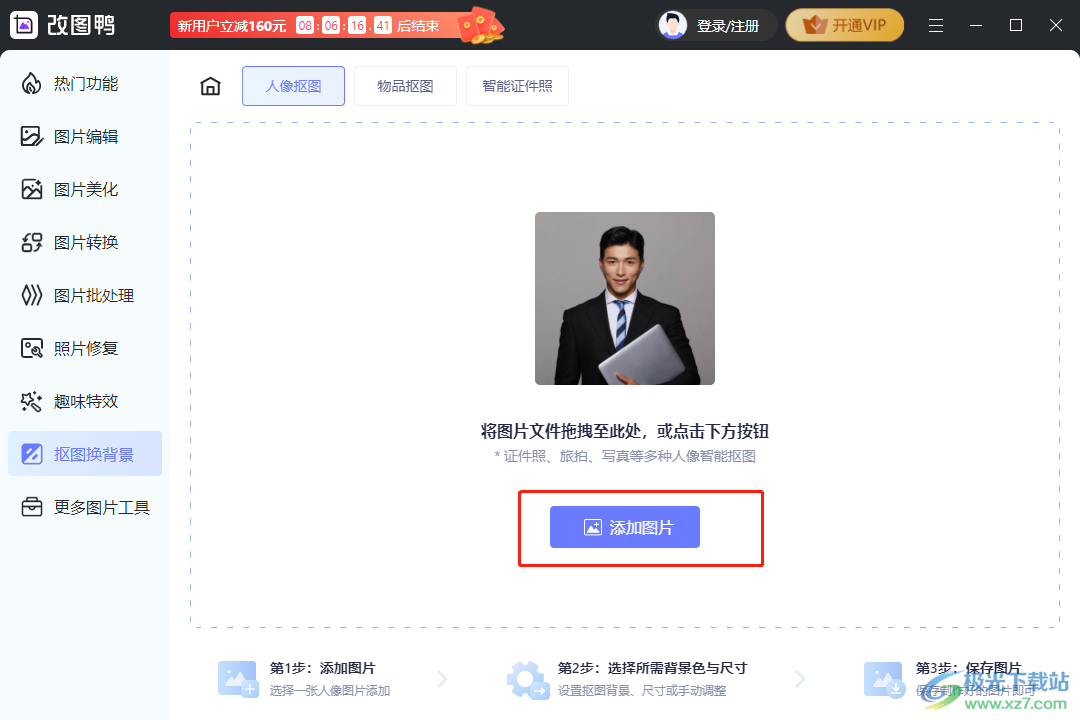
3.用户在打开的文件夹窗口中,选择其中自己喜欢的图片并按下打开按钮
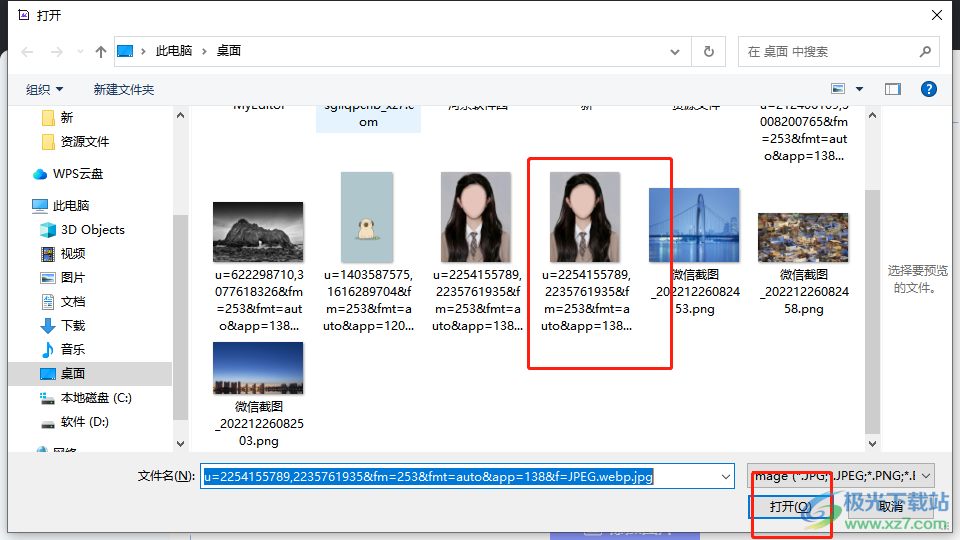
4.这时来到操作页面上,用户在右侧的换背景板块中可以看到显示出来的各种颜色选项,用户根据喜好来选择颜色
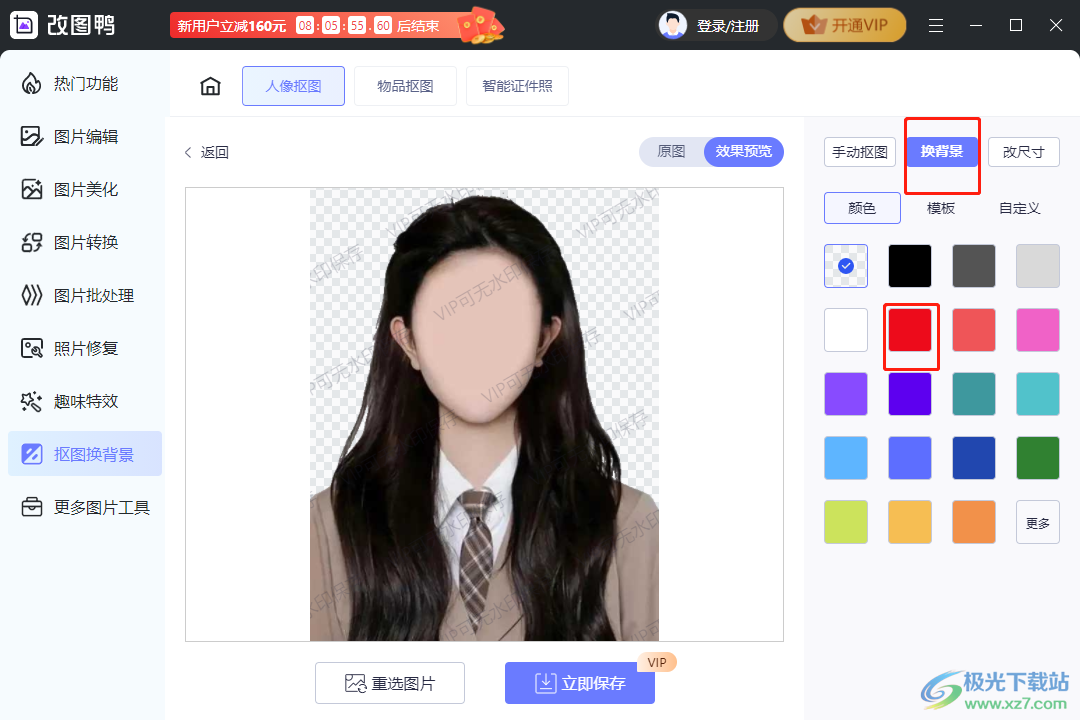
5.随后用户按住鼠标左键移动图片中的人像到合适的位置上
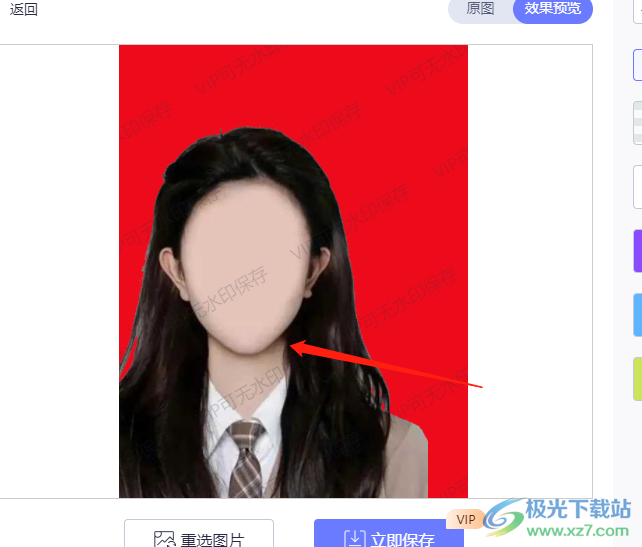
6.完成上述操作后,用户直接按下下方的立即保存按钮就可以了
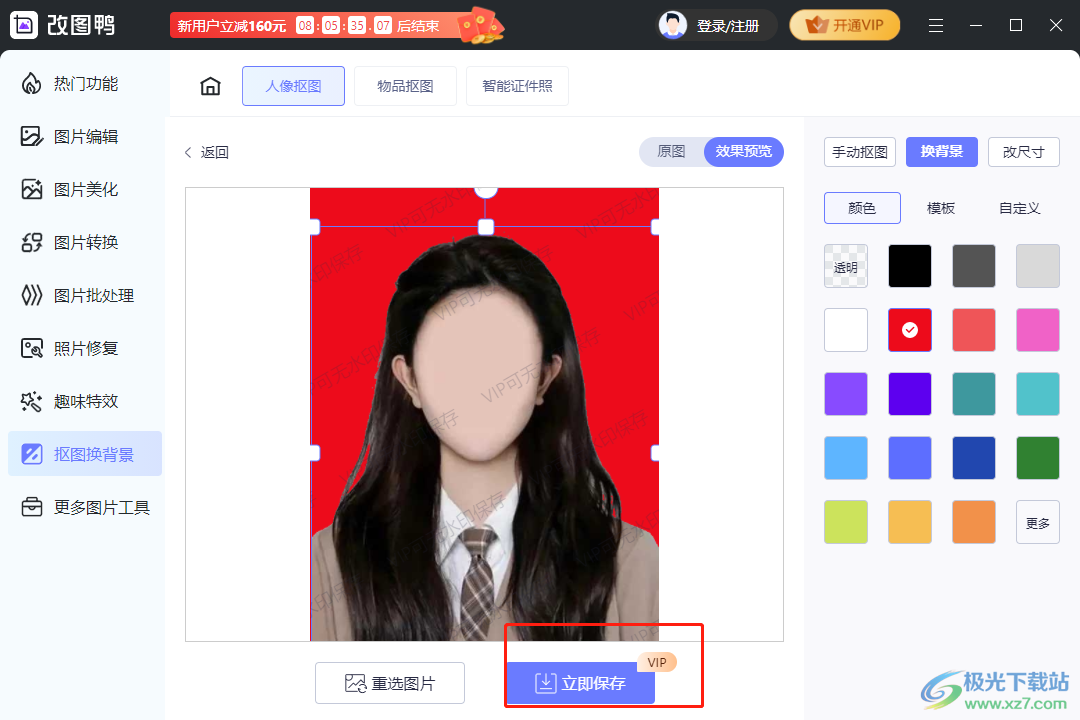
以上就是小编对用户提出问题整理出来的方法步骤,用户从中知道了大致的操作过程为点击抠图换背景——人像抠图——添加图片——换背景——移动人像——立即保存这几步,方法简单易懂,因此感兴趣的用户快来看看小编整理出来的方法步骤吧。
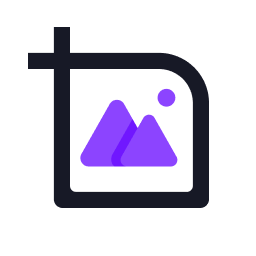
大小:1.18 MB版本:v1.4.5.0 官方最新版环境:WinXP, Win7, Win8, Win10, WinAll
- 进入下载
相关下载
热门阅览
- 1百度网盘分享密码暴力破解方法,怎么破解百度网盘加密链接
- 2keyshot6破解安装步骤-keyshot6破解安装教程
- 3apktool手机版使用教程-apktool使用方法
- 4mac版steam怎么设置中文 steam mac版设置中文教程
- 5抖音推荐怎么设置页面?抖音推荐界面重新设置教程
- 6电脑怎么开启VT 如何开启VT的详细教程!
- 7掌上英雄联盟怎么注销账号?掌上英雄联盟怎么退出登录
- 8rar文件怎么打开?如何打开rar格式文件
- 9掌上wegame怎么查别人战绩?掌上wegame怎么看别人英雄联盟战绩
- 10qq邮箱格式怎么写?qq邮箱格式是什么样的以及注册英文邮箱的方法
- 11怎么安装会声会影x7?会声会影x7安装教程
- 12Word文档中轻松实现两行对齐?word文档两行文字怎么对齐?
网友评论